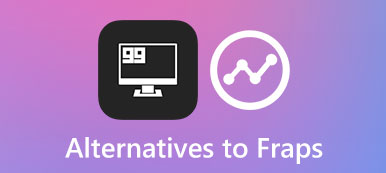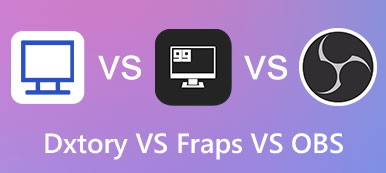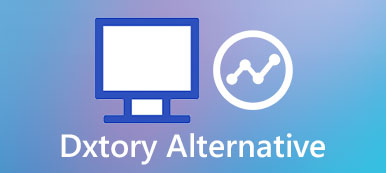Roblox é uma das maiores plataformas de jogos geradas por usuários e mais populares, onde os usuários podem criar jogabilidade e imaginar mais com os amigos. Mas como salvar e gravar a tela no Roblox para os momentos de gratidão?
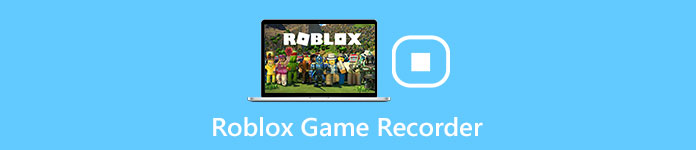
Na verdade, não é um trabalho fácil gravar gameplays do Roblox em alta qualidade. Se você tiver problemas com como gravar roblox, o artigo mostrará dicas e truques para capturar capturas de tela do Roblox e arquivos de jogo em 4 métodos diferentes. Basta ler o artigo para obter as informações detalhadas agora.
- Parte 1: Como gravar a captura de tela do Roblox com o gravador Roblox integrado
- Parte 2: Como gravar o Roblox no Mac/Windows por meio de um gravador de tela
- Parte 3: Como gravar a jogabilidade do Roblox com uma plataforma online
- Parte 4: Perguntas frequentes sobre a jogabilidade do Roblox com gravação de tela
Parte 1: Como gravar a captura de tela do Roblox com o gravador Roblox integrado
Roblox tem seu gravador embutido para ajudar os usuários a gravar screenshots do Roblox. Mas quando você ativa o gameplay e o recurso de gravação ao mesmo tempo, deve ser difícil gravar vídeos do Roblox em alta qualidade. Aqui estão as etapas concretas de como usar o gravador Roblox integrado.
Passo 1: Abra o centro de jogo do Roblox, clique no botão Menu botão no canto superior esquerdo do programa antes de carregar o jogo.
Passo 2: Escolha o Registro botão para gravar o jogo Roblox. Depois disso, você pode encontrar uma janela pop-up para configurações do vídeo Roblox. Clique no Gravar vídeo para começar a gravar vídeos do Roblox diretamente do dispositivo.
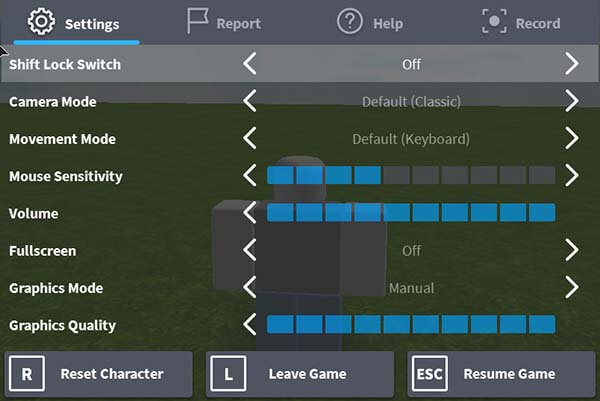
Passo 3: Depois de terminar a gravação, você só precisa clicar no botão Registro de novo. Depois disso, o vídeo Roblox será salvo no computador Windows em WMV. Claro, você pode compartilhar o vídeo do Roblox no YouTube dentro do programa.
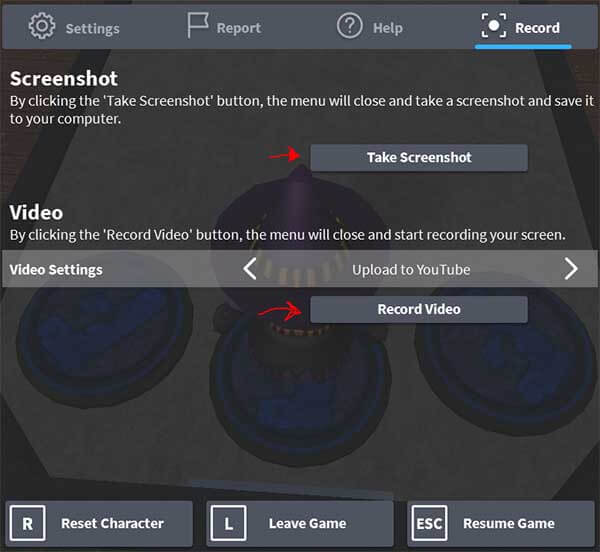
Apesar da conveniência, existem algumas restrições para gravar vídeos do Roblox com o gravador de vídeo embutido.
É apenas um gravador de vídeo simples sem recursos extras. Para compartilhar as dicas e truques dos vídeos do Roblox, você precisa adicionar um cursor extra do mouse, recortar o quadro do vídeo e até buscar outros melhorador de vídeos para uso.
Parte 2: Como gravar Roblox no Mac/Windows através de um gravador de tela
Como foi mencionado acima, seria uma escolha mais sábia gravar seus jogos Roblox com recursos abrangentes, o que evitará o grande problema de mudar para outros programas durante a gravação e edição do vídeo. Aqui nós sinceramente recomendamos Apeaksoft Screen Recorder para você.
Como um dos softwares de gravação de tela mais profissionais para Windows e Mac, o gravador de tela Apeaksoft funciona mais do que uma ferramenta de captura de vídeo. Sem se preocupar com malware, vírus e anúncios, você pode salvar momentos de gameplays, registrar atividades do GoToMeeting e faça tutoriais em vídeo para o YouTube, Facebook ou onde quiser. Além dos recursos básicos de gravação para capturar áudio e vídeo em alta qualidade, você também pode acessar vários recursos de edição, como painel de desenho, adicionar marca d'água, cursor alterável, converter formatos de vídeo e muito mais.
Além disso, você pode gravar vídeos do Roblox, bem como fazer capturas de tela do Roblox dentro do programa.
Passo 1: Baixe e instale a versão mais recente do Apeaksoft Screen Recorder. Em seguida, inicie-o para abrir a seção Game Recorder e prepare-se.
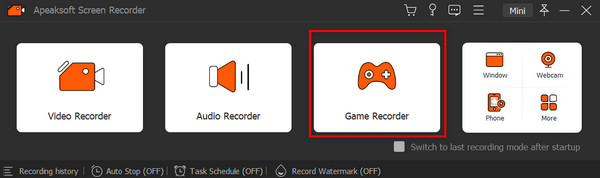
Passo 2: siga as opções na tela e altere as configurações para as suas favoritas. Clique Selecione o jogo seção e a seta suspensa para selecionar a janela do jogo Roblox.
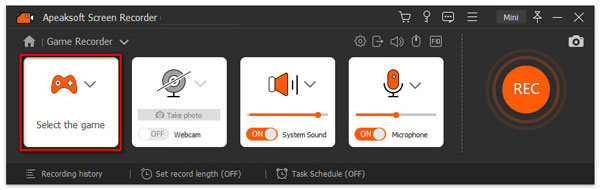
Para capturar o áudio do jogo e a voz dos jogadores, você precisa habilitar o Sound System e Microfone opção então. clique no vermelho REC botão para iniciar a gravação.
Passo 3: Durante o processo, você pode pausar, parar, reiniciar a gravação do vídeo e tirar fotos com os botões abaixo. Para aproveitar as múltiplas funções de edição, você pode acessar o Caixa de ferramentas e faça desenhos, adicione efeitos de poder, insira texto e imagens, bem como destaque o foco da tela pelo tempo que desejar.
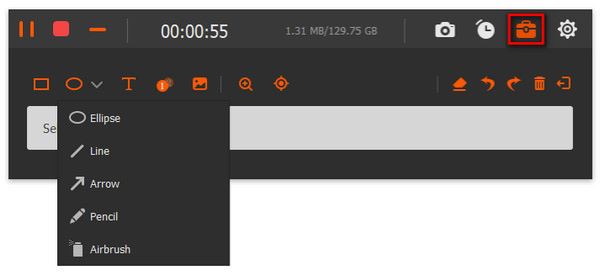
Quando o jogo terminar, você pode clicar no botão Dê um basta botão e visualize o efeito. Então você pode gerar seus trabalhos com o Salvar botão.
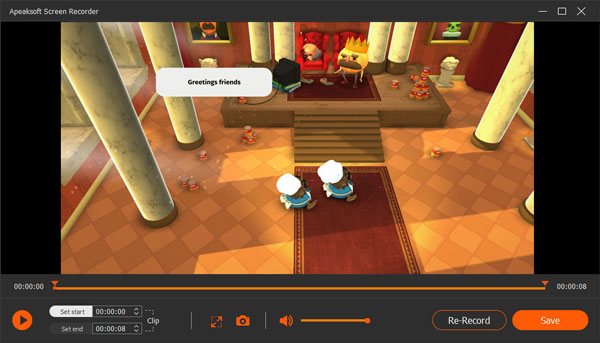
Note: É muito importante adicionar a captura de tela do Roblox como a primeira página do vídeo do Roblox. Pegue mais Gravador de tela do Mac ferramentas aqui.
Parte 3: Como gravar a jogabilidade do Roblox com uma plataforma online
Se você não deseja instalar um programa extra para gravar o vídeo do Roblox, Gravador de tela on-line gratuito da Apeaksoft é um software conhecido neste campo de gravação de jogabilidade, que não apenas captura todas as operações de jogo do Roblox, mas também grava a voz de streamers de jogos. Aqui estão as etapas detalhadas para gravar sua jogabilidade Roblox através desta captura de tela online gratuita.

Passo 1: Basta visitar o site oficial https://www.apeaksoft.com/free-online-screen-recorder/ no seu navegador. Clique no Iniciar gravação para acessar o iniciador.
Passo 2: Escolha e ajuste a área de gravação do vídeo Roblox antes de clicar no botão REC botão para iniciar a gravação. Depois que o trabalho de gravação estiver concluído, você pode clicar em Dê um basta para terminar sua gravação.
Passo 3: Visualize os arquivos dentro do programa e faça mais edições para os arquivos do programa. Depois disso, você pode salvar sua gravação de jogo Roblox em seu computador ou compartilhar no site de mídia social.

Parte 4: Perguntas frequentes sobre a jogabilidade do Roblox com gravação de tela
Qual gravador os Youtubers do Roblox usam?
A melhor escolha de pick-up que recomendamos para você é Gravador de Tela Apeaksoft. Este poderoso software permite reproduzir, gravar e editar a jogabilidade com um procedimento rápido e seguro. Você nunca se sentirá mal com esta ferramenta confiável.
Como gravar Roblox com voz?
Você pode alterar as configurações de áudio no Configurações seção com o gravador Roblox integrado e ajuste o volume e a fonte de áudio. Então você pode gravar seus vídeos Roblox com voz com sucesso.
Como gravar Roblox no iPad?
Você pode usar os recursos integrados do Gravação de tela através de Configurações center para gravar o Roblox no seu iPad. Depois de adicioná-lo às funções incluídas, você pode tocar no Gravação botão cada vez que você joga Roblox.
Conclusão
Existem dezenas de métodos para gravar vídeos Roblox. O Gravador Roblox embutido deve ser a primeira escolha para gravar Roblox com facilidade. Claro, você também pode usar o gravador online para capturar vídeos para o Roblox. Para ter algumas soluções profissionais para capturar vídeos do Roblox, o Apeaksoft Screen Recorder deve ser uma de suas melhores escolhas.
Ele não apenas captura arquivos de vídeo e áudio do Roblox em alta qualidade, mas também pode usar os excelentes recursos de edição do programa. Se você tiver outras dúvidas sobre como gravar a jogabilidade do Roblox, sinta-se à vontade para compartilhar mais informações nos comentários.